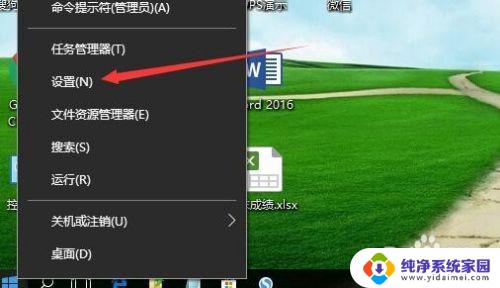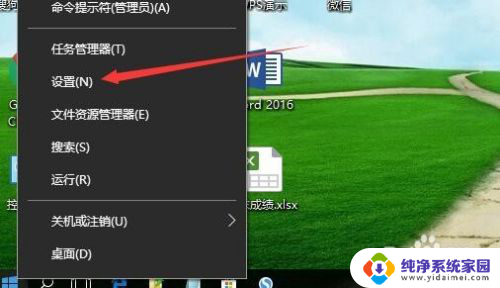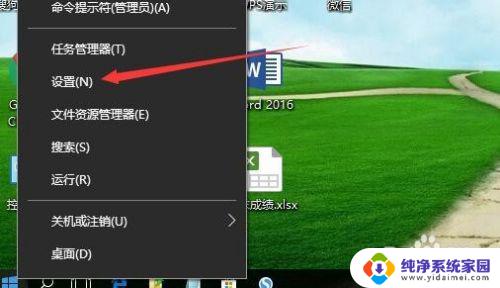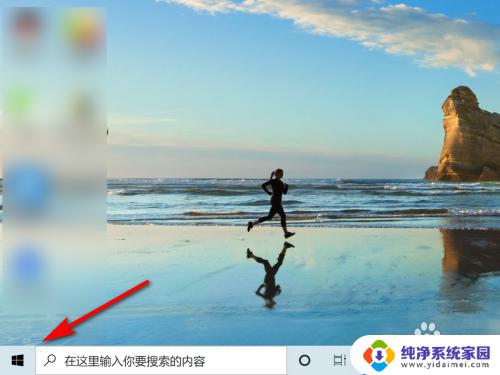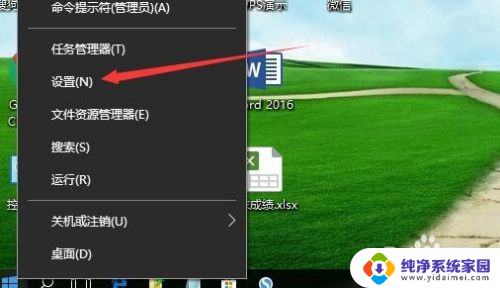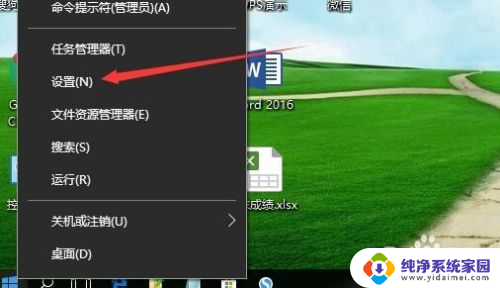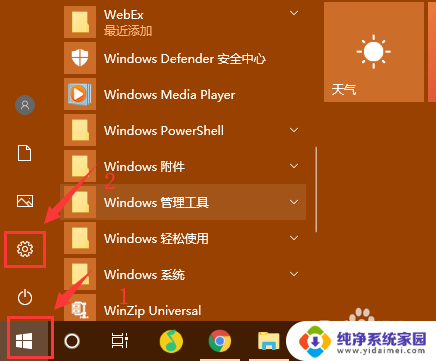win10 更改时间 电脑如何更改系统时间和日期
更新时间:2023-10-25 14:50:26作者:jiang
win10 更改时间,在使用电脑的过程中,我们经常需要对系统时间和日期进行更改,而在Win10操作系统中,更改时间和日期的方法也是非常简单的。只需要几个简单的步骤,就能轻松地调整系统的时间和日期。无论是因为时区变化、夏令时调整还是其他原因,掌握这些操作技巧都能帮助我们保持系统时间的准确性。接下来让我们一起来了解一下Win10中如何更改系统时间和日期的方法。
具体方法:
1.在Windows10桌面,鼠标右键点击桌面左下角的开始按钮。在弹出的右键菜单中点击“设置”菜单项。
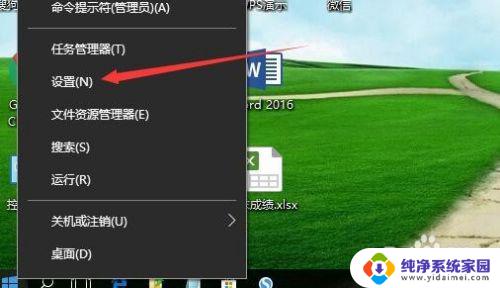
2.这时就会打开Windows10的设置窗口,点击窗口中的“时间和语言”图标。
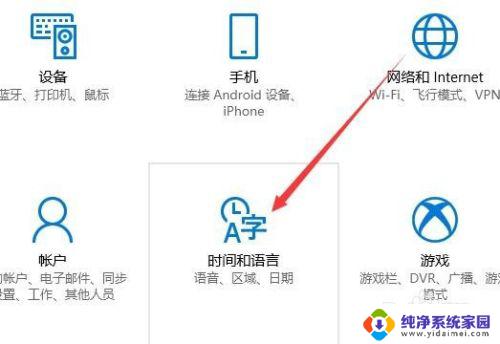
3.在打开的日期和时间窗口中,点击左侧边栏的“日期和时间”菜单项。
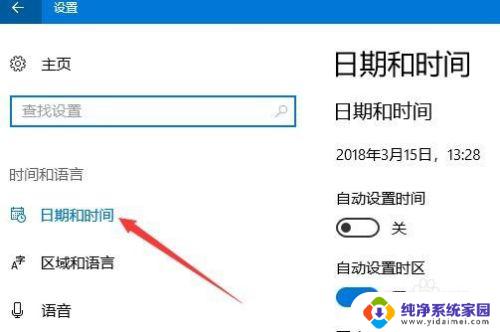
4.在右侧窗口中找到“更改日期和时间”一项,点击下面的“更改”按钮。

5.这时就会弹出更改日期和时间的窗口了,在这里修改当前的日期与时间。最后点击确定按钮就可以了。
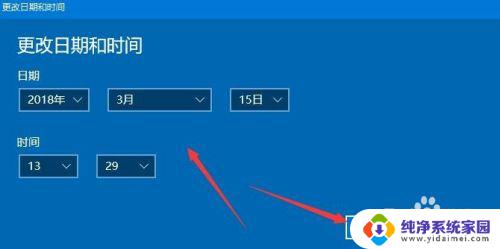
以上就是Win10更改时间的全部内容,如果您遇到了这种情况,可以按照以上步骤来解决,希望这些方法能够帮助到您。